Mac용 Numbers 사용 설명서
- 환영합니다
- 새로운 기능
- 저작권

Mac의 Numbers에서 방정식 추가하기
스프레드시트에 수학 표현식 및 방정식을 플로팅 대상체로 추가할 수 있습니다. 방정식을 추가하려면 Numbers 방정식 대화상자에서 LaTeX 명령어 또는 MathML 요소를 사용하여 방정식을 작성한 다음 스프레드시트에 삽입하십시오.
텍스트 상자 및 도형 내에 방정식을 인라인(텍스트 포함)으로 추가할 수도 있습니다.
LaTeX 또는 MathML로 방정식 추가하기
Mac용 Numbers 앱
 으로 이동하십시오.
으로 이동하십시오.스프레드시트를 열고 다음 중 하나를 수행하십시오.
방정식을 텍스트와 인라인으로 배치하기: 텍스트 상자 또는 도형에 삽입점을 놓거나 대치하려는 방정식이 있는 텍스트를 선택하십시오.
방정식이 자유롭게 이동하도록 배치하기: 시트 밖을 클릭하여 선택된 항목이 없는지 확인하십시오.
화면 상단의 메뉴에서 삽입 > 방정식을 선택하십시오.
LaTeX 명령어 또는 MathML 요소를 사용하여 필드에 방정식을 입력하십시오.
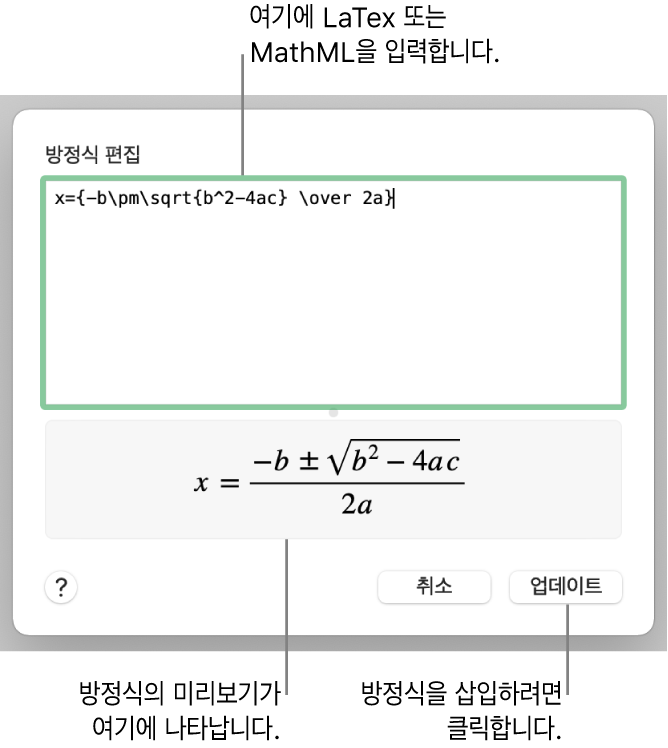
삽입을 클릭하십시오.
플로팅 방정식을 추가한 경우, 방정식을 드래그하여 시트에서 위치를 이동하십시오.
LaTeX 또는 MathML을 사용하여 방정식 편집, 삭제 또는 이동하기
방정식을 추가한 다음 수정할 수 있습니다.
Mac용 Numbers 앱
 으로 이동하십시오.
으로 이동하십시오.기존 방정식이 있는 스프레드시트를 열고 다음 중 하나를 수행하십시오.
방정식 편집하기: 방정식을 두 번 클릭하고 변경한 다음 업데이트를 클릭하십시오.
방정식 이동하기: 방정식을 클릭한 다음 시트 또는 텍스트 내의 새로운 위치로 드래그하십시오.
방정식의 크기 또는 색상 변경하기: 방정식을 클릭한 다음 오른쪽 사이드바에 있는 제어기를 사용하여 방정식의 서체 크기, 색상 또는 정렬을 변경하십시오. 사이드바가 보이지 않는 경우 도구 막대에서
 을 클릭하십시오. 방정식 주변의 흰색 핸들을 클릭한 다음 안쪽 또는 바깥쪽으로 드래그하여 크기를 변경할 수도 있습니다.
을 클릭하십시오. 방정식 주변의 흰색 핸들을 클릭한 다음 안쪽 또는 바깥쪽으로 드래그하여 크기를 변경할 수도 있습니다.방정식 복사하기: 방정식을 클릭하고 화면 상단의 편집 메뉴에서 편집 > 복사를 선택한 다음 편집 > 붙여넣기를 선택하십시오. 복사한 방정식을 시트의 새로운 위치로 드래그하십시오.
방정식 삭제하기: 방정식을 클릭한 다음 키보드에서 Delete 키를 누르십시오.
플로팅 방정식을 텍스트와 함께 인라인으로 이동하기: 시트의 방정식을 텍스트 상자 또는 도형에 오려서 붙여넣으십시오. 텍스트 상자 또는 도형 안에 대상체 배치하기를 참조하십시오.